في الفصول الدراسية اليوم التي تتسم بالذكاء التكنولوجي، يقوم المعلمون بالتوفيق بين عشرات المهام –تخطيط الدروس، والتصحيح، والمشاركة، والإدارة، سمِّ ما شئت. يمكن لملحقات Chrome أن تغير قواعد اللعبة التي لم تكن تعلم أنك بحاجة إليها.
تعيش هذه الأدوات المصغرة داخل متصفحك مباشرة، مما يسهل عليك تخطيط الدروس وإدارة الطلاب وتقديم الملاحظات والبقاء منظماً دون الحاجة إلى تبديل التطبيقات أو تنزيل برامج ضخمة.
إنها خفيفة الوزن وبديهية ومصممة للعمل بسلاسة مع أدواتك اليومية. من تبسيط الإجراءات الروتينية إلى تعزيز الإبداع ومشاركة الطلاب، يمكن للإضافات المناسبة أن توفر لك الوقت وتجعل التدريس أقل إرهاقاً.
في هذا الدليل، سنرشدك في هذا الدليل إلى ملحقات Google التي لا غنى عنها للمعلمين، وسنساعدك في اختيار الأدوات المناسبة حسب حاجتك:
لماذا تساعد ملحقات Google الإضافية المعلمين
تساعد إضافات Chrome المعلمين في جميع أنواع الطرق – بدءًا من الحفاظ على التنظيم إلى تقديم دروس أكثر جاذبية. فهي تعمل بسلاسة مع Google Classroom والعروض التقديمية والمستندات، مما يجعلها مناسبة تمامًا لبيئات التعلُّم المدمجة أو الرقمية الأولى اليوم. إليك المزيد من الطرق التي تدعم بها هذه الإضافات المعلمين داخل الفصل الدراسي وخارجه:
- أتمتة المهام اليومية
- حافظ على تنظيمك وتركيزك
- تعزيز مشاركة الطلاب
- دعم إمكانية الوصول والتمايز
- تبسيط إدارة الفصول الدراسية والتواصل
تابع القراءة للتعرف على الأدوات التي تساعد في هذه المهام، وكيفية تحقيق أقصى استفادة منها في تدريسك.
كيفية تنزيل ملحقات Google واستخدامها
يمكن تنزيل ملحقات Google Chrome من موقع الأدوات على الويب، أو من متجر Chrome. فيما يلي نرشدك إلى كيفية الوصول إليها من متجر كروم الإلكتروني.
- في جوجل كروم، توجه إلى متجر كروم الإلكتروني
- البحث عن اسم الامتداد
- انقر فوق إضافة إلى كروم
- ثبِّت الامتداد من أيقونة اللغز بجوار شريط العناوين
- إدارة أو إزالة عبر: الإعدادات > الامتدادات
Tip: Don’t overload your browser—keep only the ones you use regularly.
لتخطيط الدروس والمواد التعليمية
1. جوجل كيب
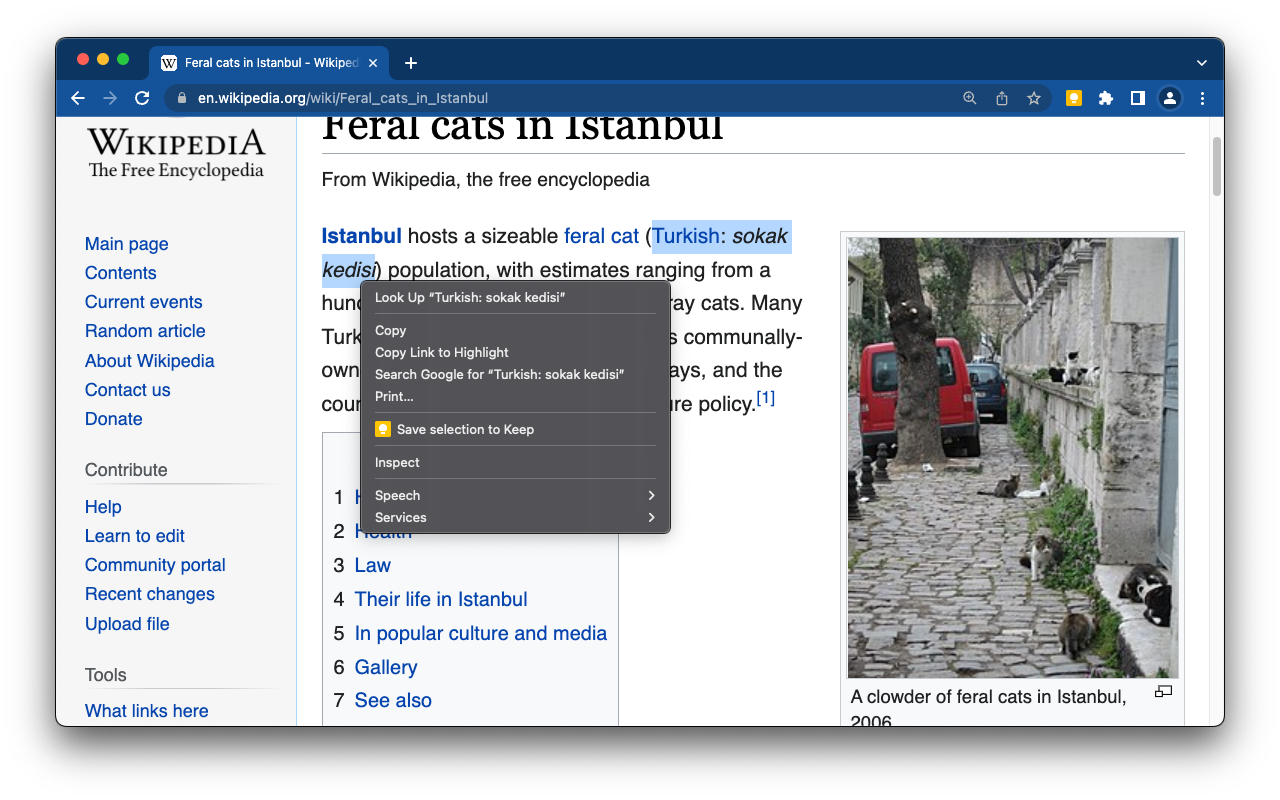
أداة خفيفة الوزن لتدوين الملاحظات تتيح للمعلمين حفظ الأفكار والروابط والتذكيرات بسرعة – ثم الوصول إليها عبر أي جهاز. تسهّل إضافة Chrome حفظ النصوص أو الصور من أي صفحة ويب في ملاحظات Keep الخاصة بك.
- الميزات الرئيسية: الحفظ بنقرة واحدة والتسميات والترميز اللوني والمزامنة عبر الأجهزة والتكامل مع مستندات Google والعروض التقديمية
- السعر: مجاناً
2. أداة طلاء الويب
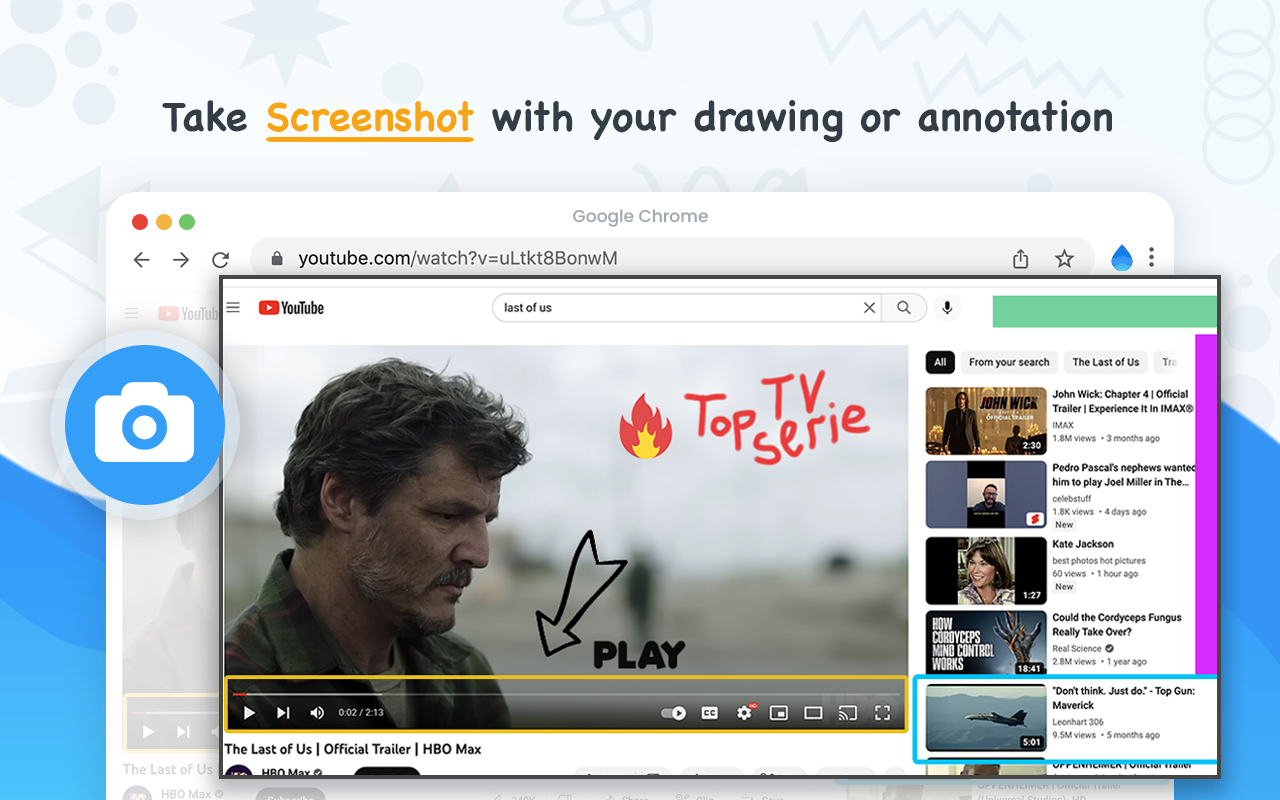
أداة رسم وتعليقات توضيحية تتيح لك ترميز أي صفحة ويب في الوقت الفعلي – وهي أداة رائعة لتمييز المحتوى الرئيسي، أو تقديم شروح مرئية، أو التقاط لقطات شاشة مشروحة.
- الميزات الرئيسية: الرسم اليدوي الحر، والأشكال، ومربعات النصوص، ومنتقي الألوان، والتقاط لقطات الشاشة، وأدوات التراجع/الإعادة
- السعر: مجاناً
3. تودويست
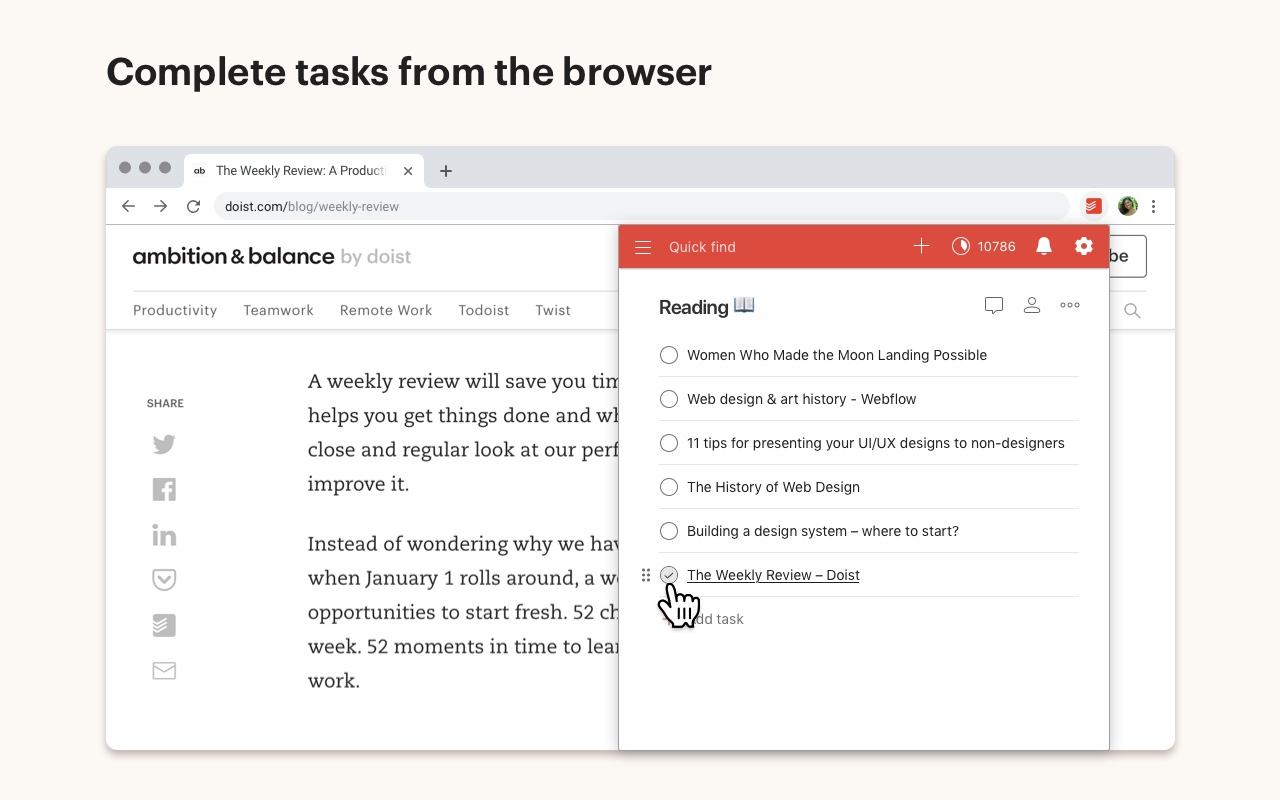
مدير مهام بسيط ولكنه قوي يساعد المعلمين على متابعة تخطيط الدروس والمواعيد النهائية والمهام اليومية. باستخدام إضافة Chrome، يمكنك إضافة أي صفحة ويب كمهمة، وإدارة قوائمك في عرض الشريط الجانبي، وتنظيم كل شيء حسب المشروع أو الأولوية.
- الميزات الرئيسية: إدارة المهام والمشاريع، والإضافة السريعة، وتكامل المتصفح، والتذكيرات، وأدوات التعاون
- السعر: مجاناً مع خطة مدفوعة متاحة للميزات المتقدمة
4. SmallPDF
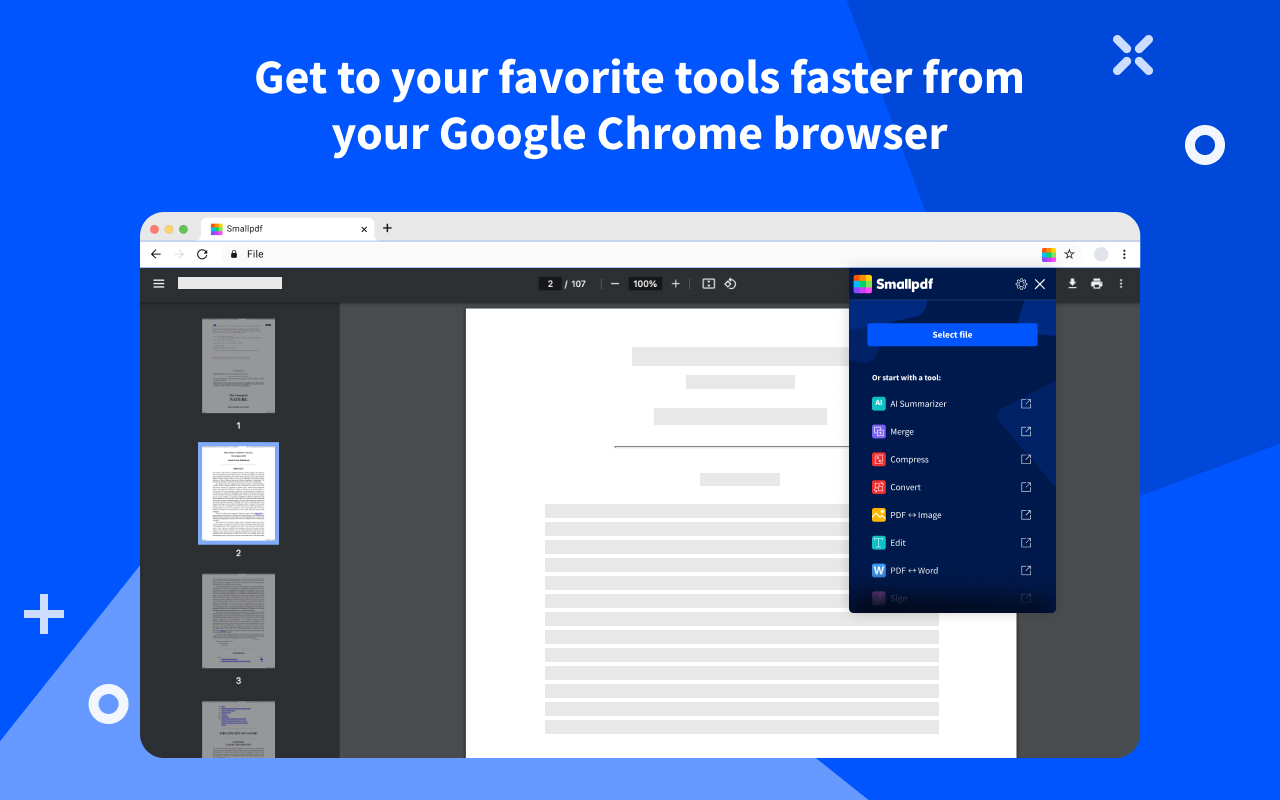
مجموعة أدوات PDF المرنة التي تتيح للمدرسين تحويل ملفات PDF أو ضغطها أو دمجها أو تحريرها مباشرةً من المتصفح. سواء كنت تقوم بإعداد أوراق العمل أو دمج الواجبات المرسلة للطلاب أو توقيع النماذج، فإن SmallPDF يبسط كل ذلك.
- الميزات الرئيسية: تحويل PDF إلى Word/PPT، وضغط الملفات، وأدوات الدمج/التقسيم، ودعم التوقيع الإلكتروني
- السعر: دخول أساسي مجاني؛ قسط متاح للميزات الكاملة
5. قلم تمييز فائق البساطة
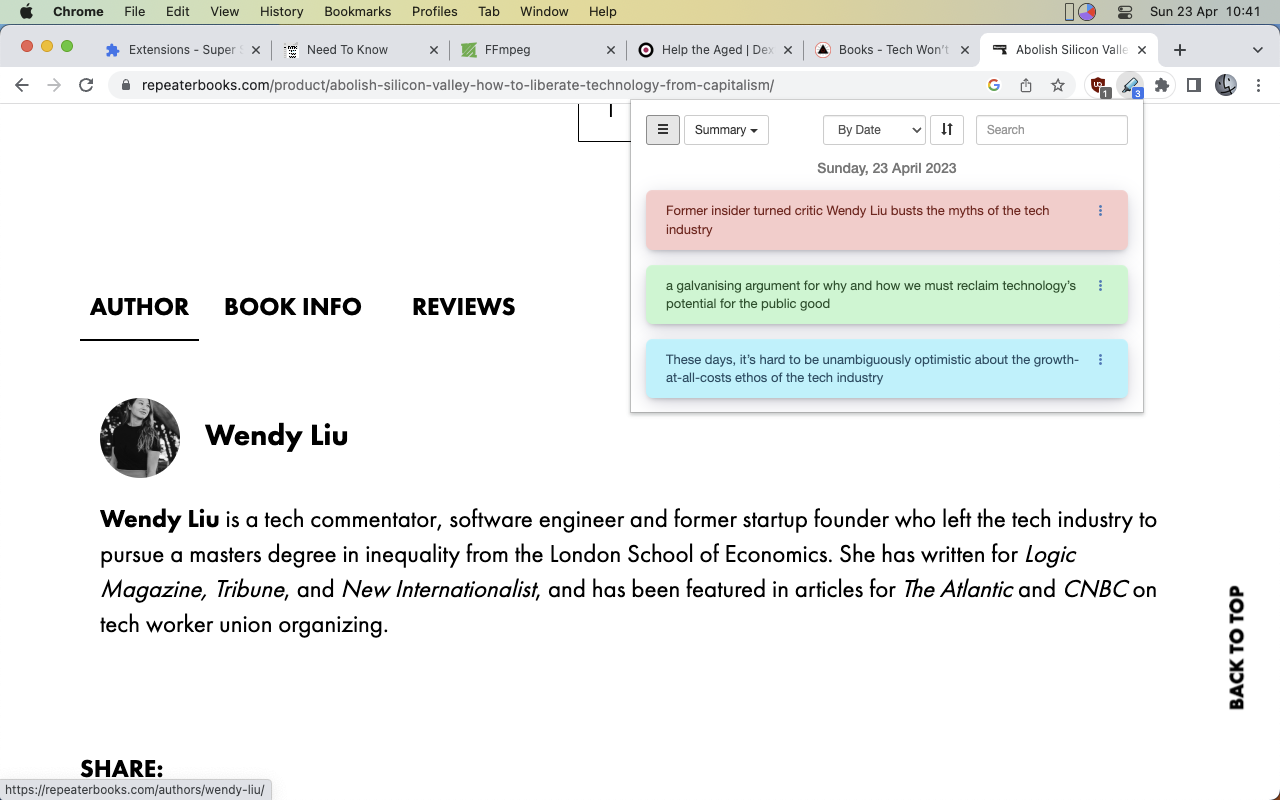
أداة مباشرة تتيح لك تمييز النص ووضع تعليقات توضيحية على أي صفحة ويب – وهي أداة رائعة لإعداد الدروس، أو وضع علامات على النقاط الرئيسية، أو تتبع القراءة أثناء البحث.
- الميزات الرئيسية: ألوان تمييز متعددة، والتنقيح/التعتيم، والتنقل المنبثق، والملخصات القابلة للطباعة
- السعر: مجاناً
- ملاحظة: يتم حفظ الميزات البارزة محلياً ولن تتم مزامنتها عبر الأجهزة
6. ويكليت
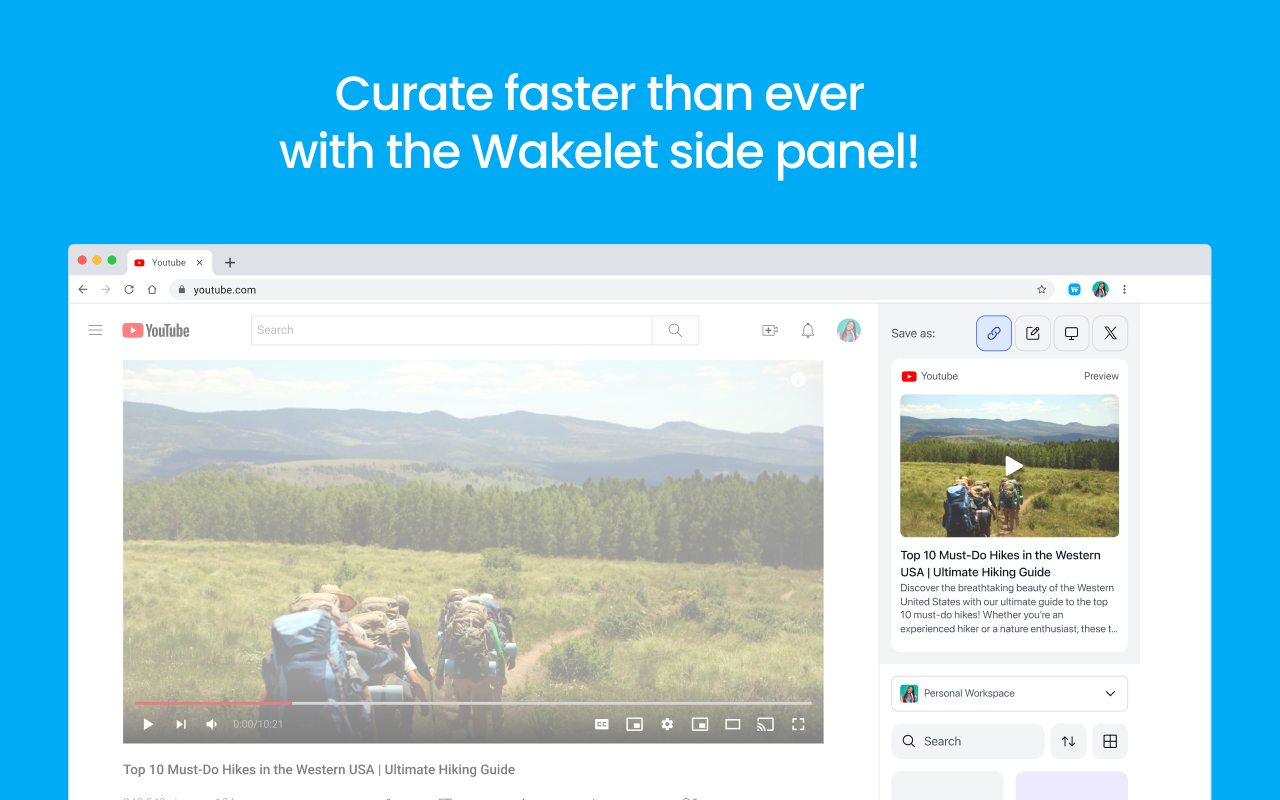
أداة لتنظيم المحتوى تتيح للمعلمين حفظ موارد الويب وتنظيمها ومشاركتها دون مغادرة الصفحة. بنقرة واحدة فقط، يمكنك وضع إشارة مرجعية على المقالات أو المنشورات الاجتماعية أو مقاطع الفيديو أو المقتطفات النصية في مجموعات منظمة للدروس أو التخطيط الشخصي.
- الميزات الرئيسية: الحفظ من أي موقع، والتنظيم في مجموعات، والوصول إلى اللوحة الجانبية، والعناوين والملاحظات القابلة للتحرير
- السعر: مجاناً
If you're looking for a more comprehensive, web-based alternative, consider using Edcafe AI's lesson plan generator.
لمشاركة الطلاب وتفاعلهم
7. إدبازل
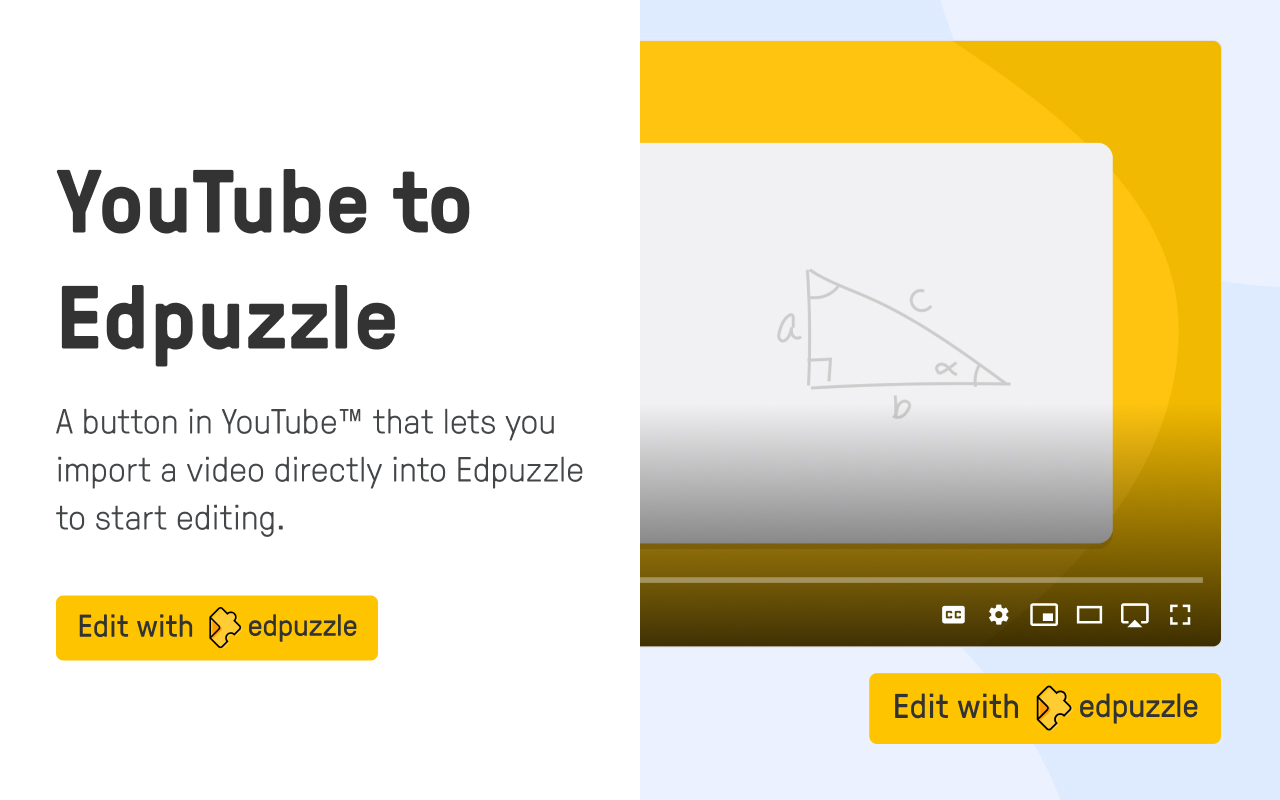
يحول أي فيديو إلى درس تفاعلي من خلال السماح للمعلمين بتضمين الأسئلة أو الملاحظات أو التعليقات الصوتية مباشرةً في المحتوى. تضيف إضافة كروم اختصارًا أسفل مقاطع فيديو يوتيوب لاستيراد وإنشاء الدرس بنقرة واحدة.
- الميزات الرئيسية: تحرير الفيديو، والأسئلة التفاعلية، وتسجيل الشاشة، وتكامل نظام إدارة التعلم مدى الحياة
- السعر: مجاناً مع ميزات مميزة اختيارية
Tip: Try out Edcafe AI’s YouTube Quiz feature to get a quick quiz based on any YouTube video. Share directly with students to get their results.
8. نول
مسجل شاشة بسيط يتيح لك التقاط شاشتك وصوتك وكاميرا الويب الخاصة بك، وهو مثالي لإنشاء مقاطع فيديو توضيحية أو تعليمات أو تعليقات مخصصة. تُحفظ التسجيلات على الفور مع رابط قابل للمشاركة، ويمكنك القص أو التعليق دون مغادرة المتصفح.
- الميزات الرئيسية: تسجيل الشاشة والكاميرا، والمشاركة الفورية للرابط، وتشذيب الفيديو، وردود فعل المشاهد
- السعر: مجاني للمعلمين؛ تتوفر خطط متميزة بميزات متقدمة
9. بيتموجي
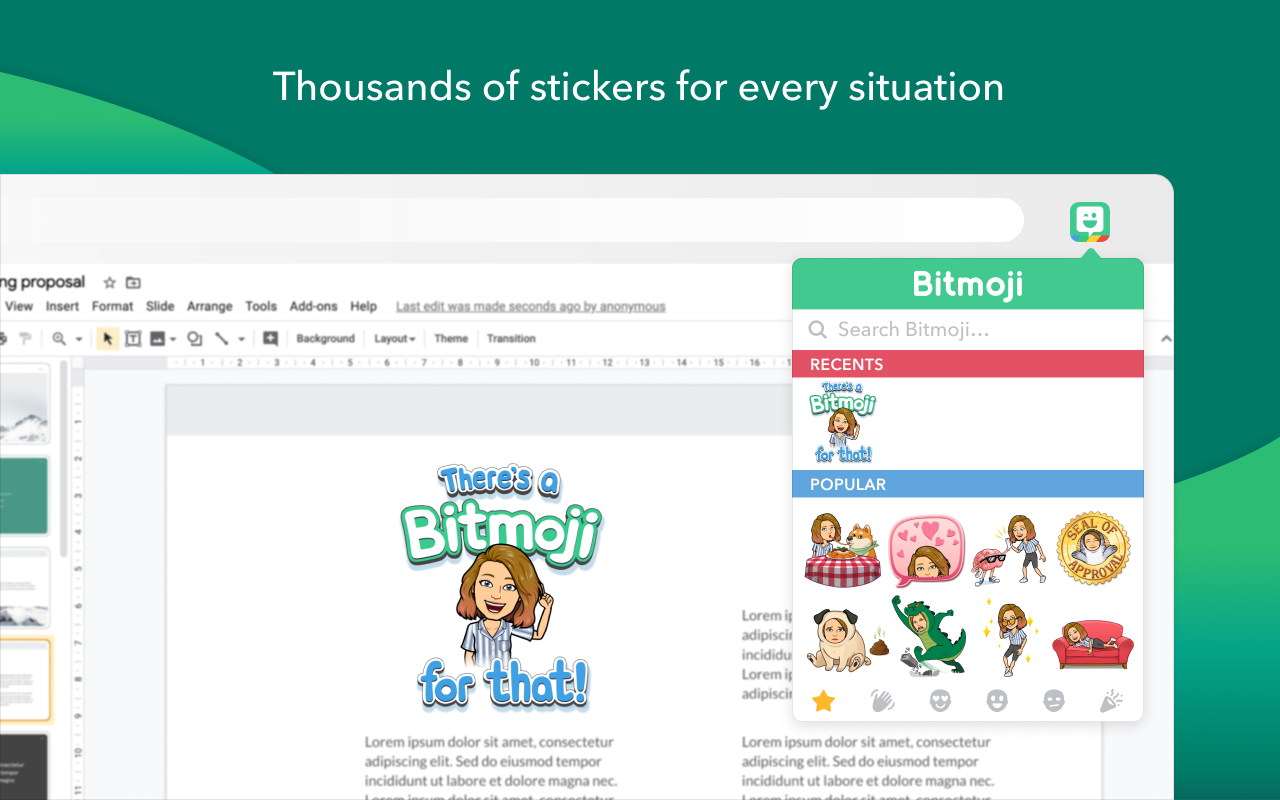
اسمح للمدرسين بإدراج صور رمزية ممتعة ومخصصة في الشرائح ورسائل البريد الإلكتروني ومواد الفصل الدراسي – مما يضيف لمسة بصرية محببة للطلاب. ما عليك سوى تسجيل الدخول باستخدام حساب Bitmoji الخاص بك وسحب الملصقات أو إفلاتها أو نسخها مباشرةً من شريط الأدوات.
- الميزات الرئيسية: ملصقات الصورة الرمزية المخصصة، السحب والإفلات أو النسخ/اللصق، الاستخدام عبر المنصات
- السعر: مجاناً
- ملاحظة: يتطلب تطبيق Bitmoji أو Snapchat لإنشاء صورتك الرمزية.
10. لوحة مفاتيح الرموز التعبيرية
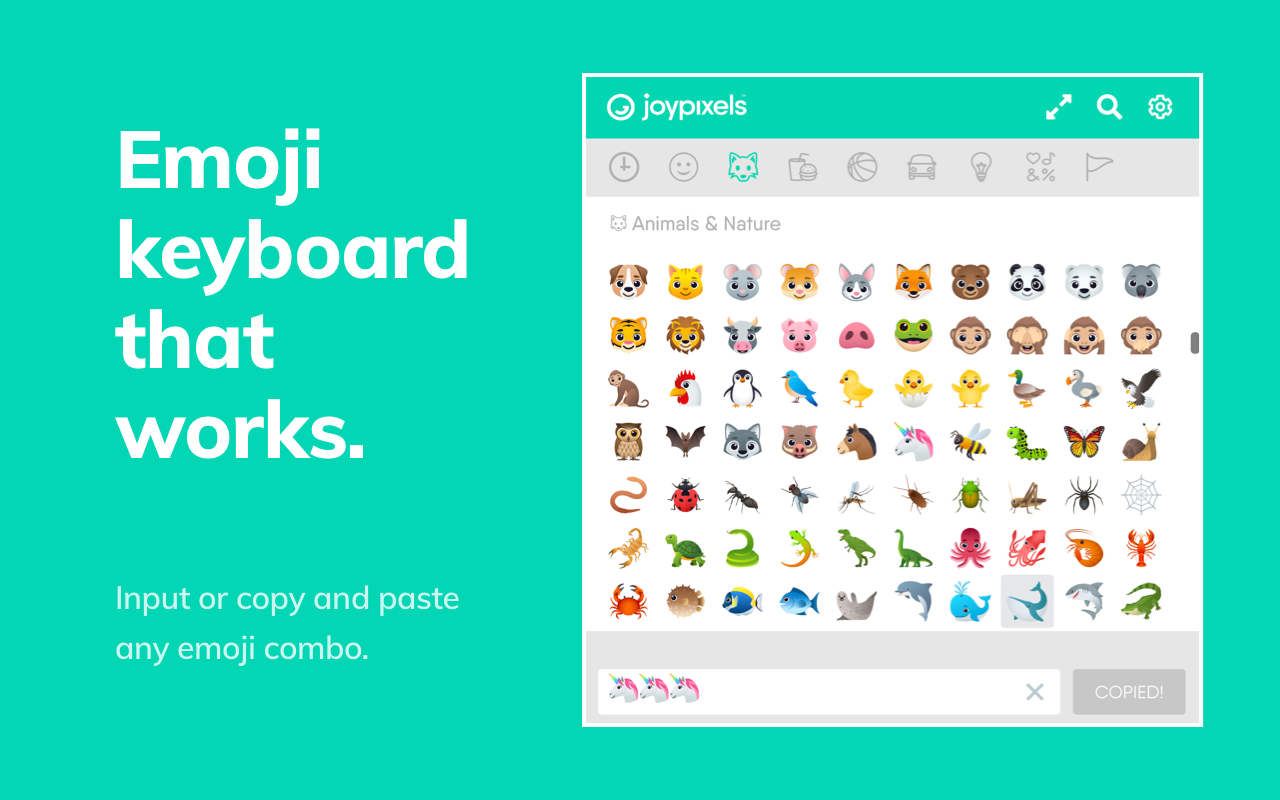
أداة مفيدة لإدراج الرموز التعبيرية بسرعة في رسائل البريد الإلكتروني أو الواجبات أو مواد الفصل الدراسي، وهي مفيدة بشكل خاص على الأجهزة القديمة التي لا تحتوي على لوحات مفاتيح رموز تعبيرية مدمجة. ما عليك سوى النقر على الإضافة والبحث عن رمز تعبيري ولصقه في أي مكان تكتب فيه.
- الميزات الرئيسية: بحث عن الرموز التعبيرية، نسخ من الحافظة، مكتبة رموز تعبيرية واسعة، متوافقة مع معظم المواقع
- السعر: مجاناً
11. GIPHY
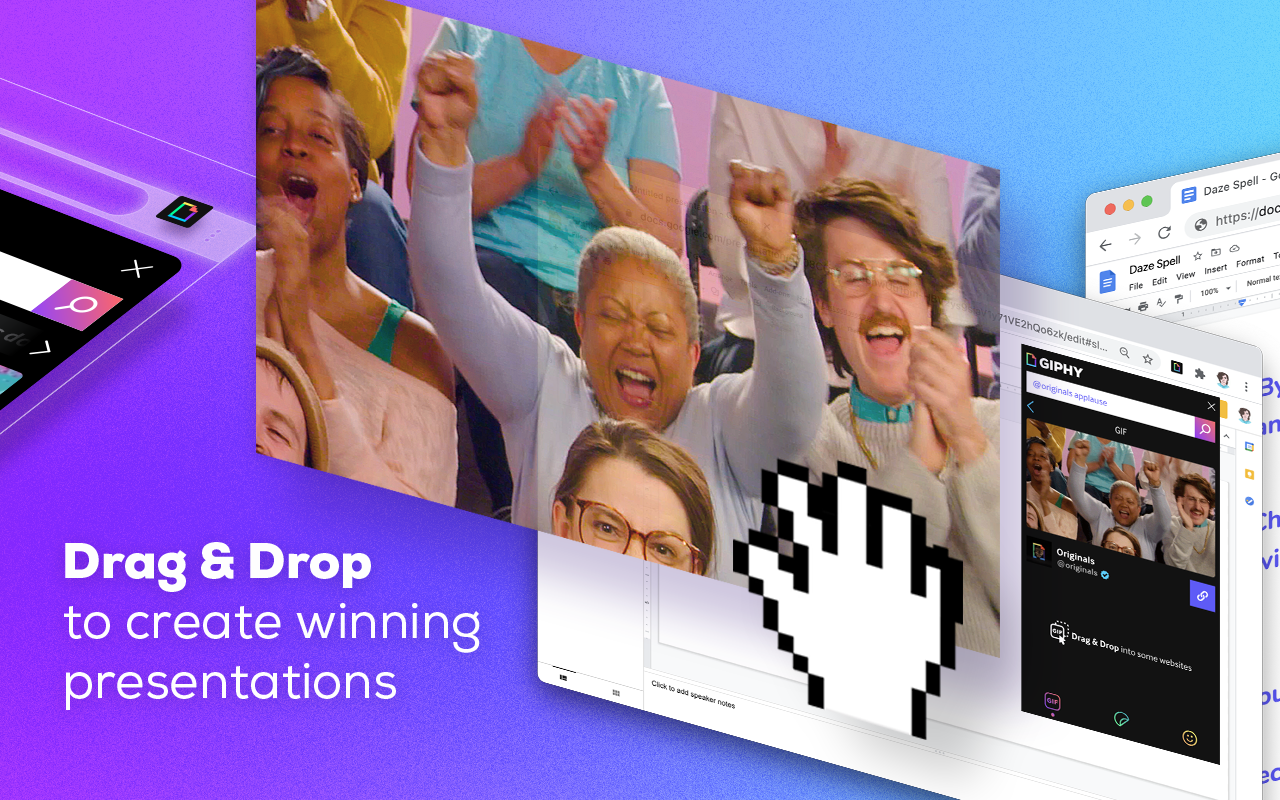
يتيح لك البحث عن صور GIF المتحركة وإدراجها مباشرةً من متصفحك، وهو أمر رائع لإضافة القليل من الفكاهة أو العاطفة أو الذوق البصري إلى الشرائح أو رسائل البريد الإلكتروني أو مواد الفصل الدراسي الرقمية.
- الميزات الرئيسية: البحث عن صور GIF، وصور GIF الرائجة، ووظيفة السحب والإفلات، وتكامل Gmail
- السعر: مجاناً
12. إضافة إلى “غوغل كلاس روم
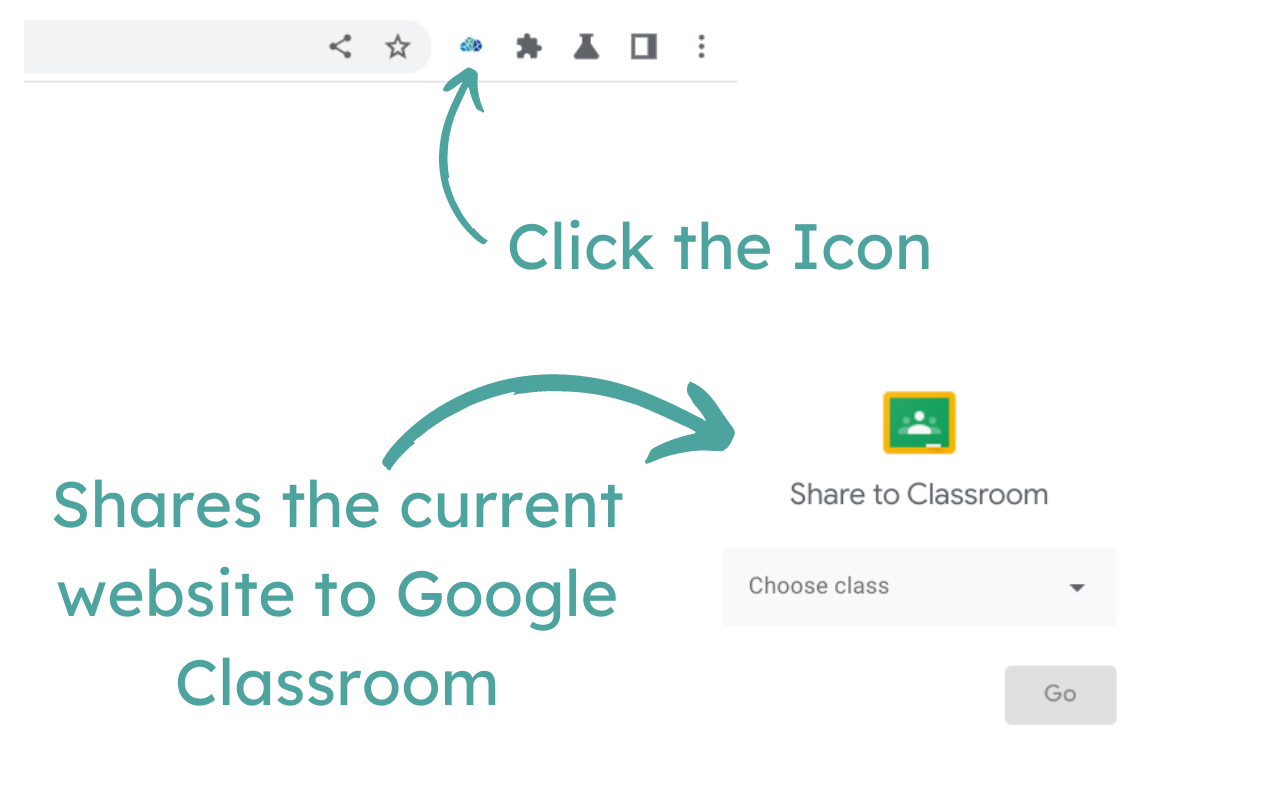
تبسيط عملية مشاركة محتوى الويب مع الطلاب عبر Google Classroom. يمكن للمدرسين دفع الصفحات إلى أجهزة الطلاب، وإنشاء الواجبات، وطرح الأسئلة، أو نشر الإعلانات – دون مغادرة الصفحة التي يتصفحونها.
- الميزات الرئيسية: مشاركة الروابط بنقرة واحدة، وإنشاء الواجبات، ورسائل الإعلام، وتكامل Google Classroom
- السعر: مجاناً
لسهولة الوصول والقراءة
13. القراءة بصوت عالٍ
أداة بسيطة لتحويل النص إلى كلام تقوم بقراءة نصوص مختارة من مواقع الويب بصوت عالٍ، وهي أداة مفيدة للطلاب الذين يعانون من صعوبات في القراءة أو أولئك الذين يستفيدون من التعلم السمعي. يمكن للمستخدمين تخصيص الصوت والسرعة وتفضيلات التظليل للحصول على تجربة أكثر راحة.
- الميزات الرئيسية: قراءة اختيار النص، إعدادات صوتية قابلة للتخصيص، تعمل على معظم المواقع الإلكترونية
- السعر: مجاناً
- ملاحظة: لا يدعم القراءة مباشرة من مستندات جوجل
14. المستوى الحرفي
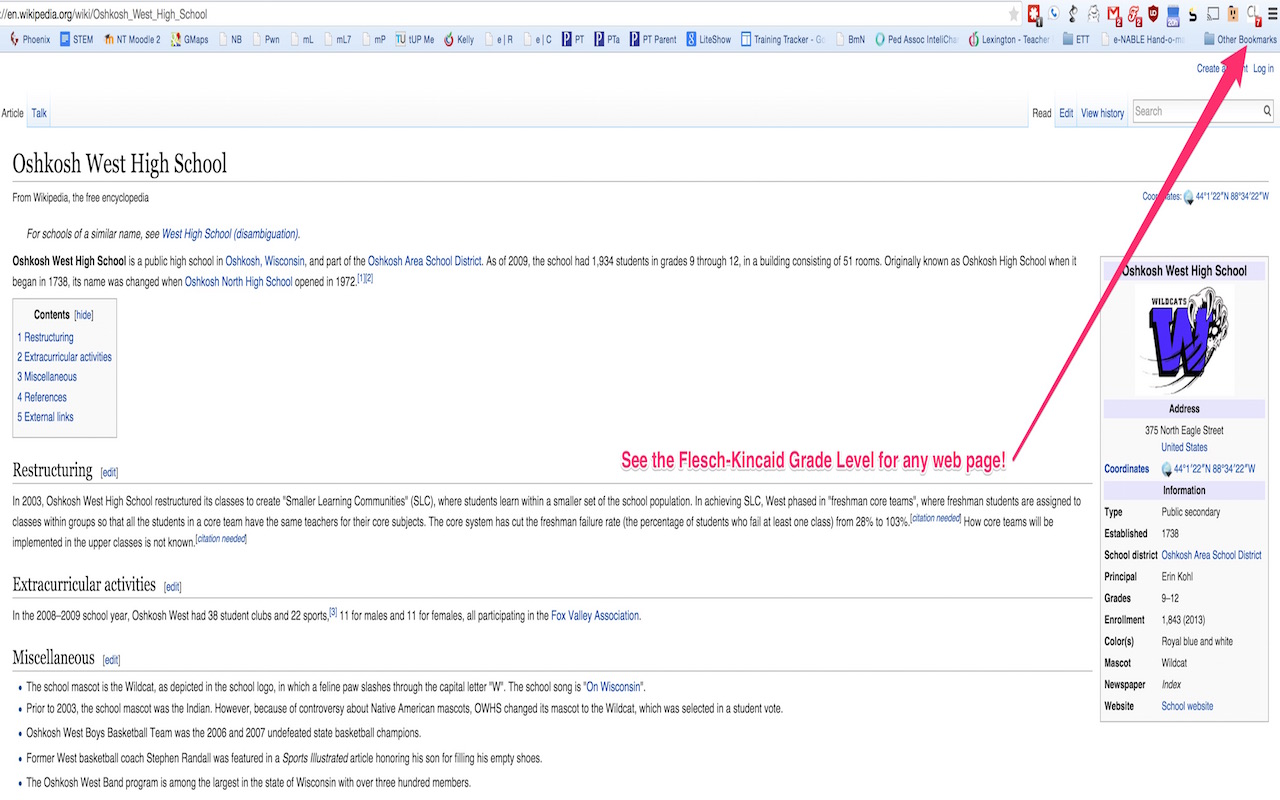
تحقق من مستوى قراءة Flesch-Kincaid لأي نص على صفحة ويب – حتى تتمكن من معرفة ما إذا كان المحتوى عبر الإنترنت مناسبًا لعمر طلابك بسرعة. فقط قم بتمييز النص وانقر على الأيقونة للحصول على درجة فورية لمستوى الصف الدراسي.
- الميزات الرئيسية: تحليل Flesch-Kincaid لقابلية القراءة، نتائج بنقرة واحدة، يعمل على أي موقع إلكتروني
- السعر: مجاناً
Tip: Use AI tools, like Edcafe AI to adjust the passage to fit your students needs!
15. المعادلة
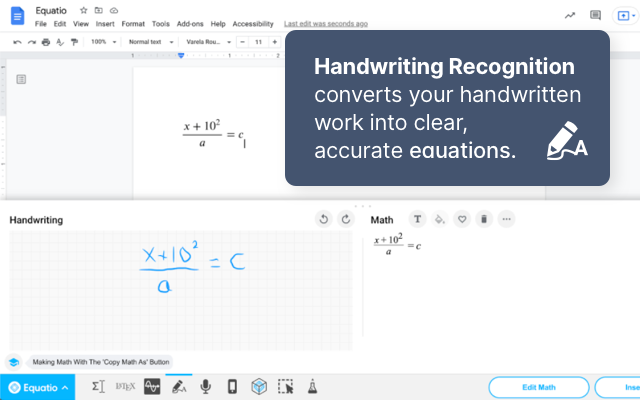
يساعد المعلمين والطلاب على إنشاء محتوى رقمي للرياضيات والعلوم دون الحاجة إلى ترميز المعادلات. يمكنك كتابة الرياضيات أو كتابتها بخط اليد أو التحدث بها مباشرةً في المستندات والشرائح والنماذج وغير ذلك – مما يجعل الوصول إلى العلوم والتكنولوجيا والهندسة والرياضيات متاحًا وملائمًا للفصول الدراسية.
- الميزات الرئيسية: محرر المعادلات، وإدخال الكتابة اليدوية والكلام، ودعم LaTeX، وأدوات العلوم والتكنولوجيا والهندسة والرياضيات مثل الجدول الدوري وعارض الجزيئات، والتوافق مع قارئ الشاشة
- السعر: الباقة الأساسية المجانية؛ الباقة المدفوعة تتيح التكامل الكامل مع Google Suite
16. النوبة الليلية
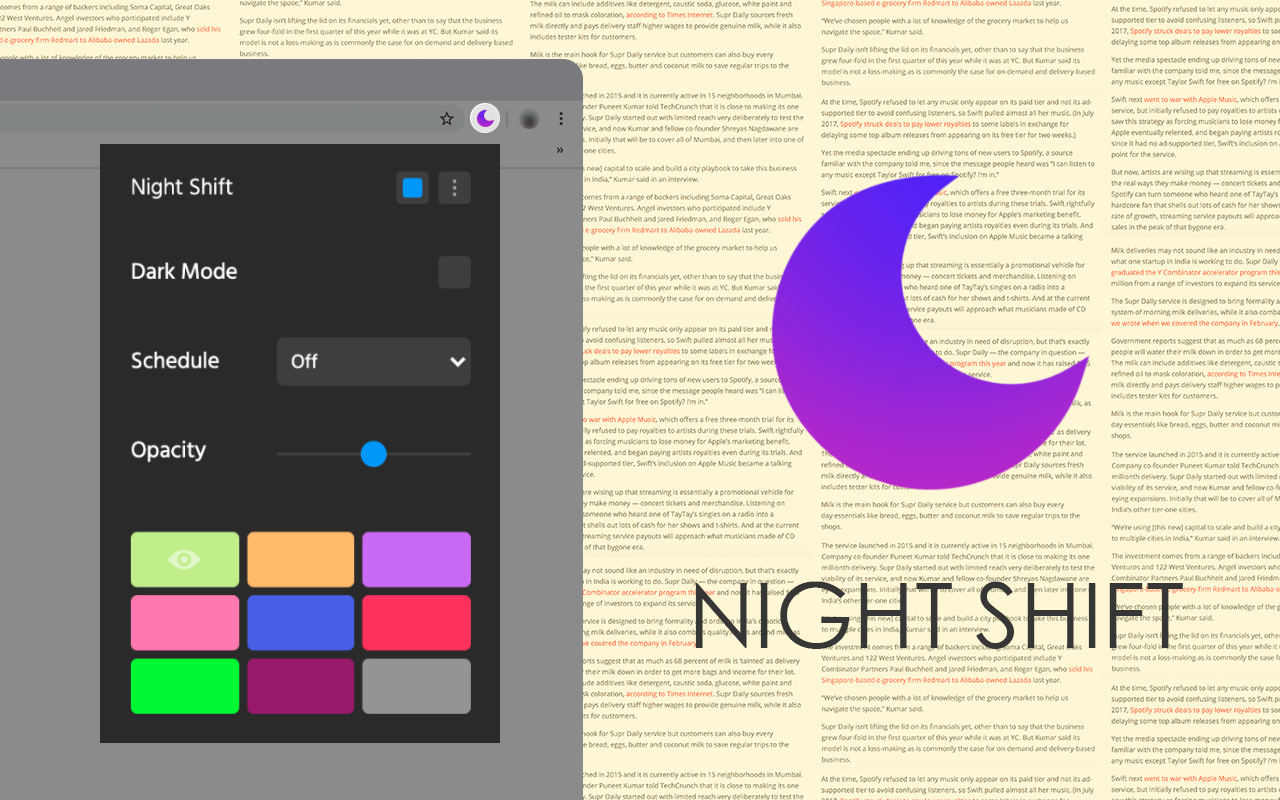
يقلل من الضوء الأزرق عن طريق تحويل درجة حرارة لون الشاشة إلى درجات لونية أكثر دفئًا، مما يساعد على تخفيف إجهاد العين ودعم النوم بشكل أفضل خلال ساعات المساء. على عكس الأوضاع المظلمة القياسية التي تعكس الألوان فقط، تعمل خاصية Night Shift على ضبط طيف الألوان بالكامل للحصول على تجربة مشاهدة ألطف.
- الميزات الرئيسية: تقليل الضوء الأزرق، وإعدادات دفء قابلة للتخصيص، وتعديل لون الشاشة بالكامل
- السعر: مجاناً
للتقدير والملاحظات
17. جرامارلي
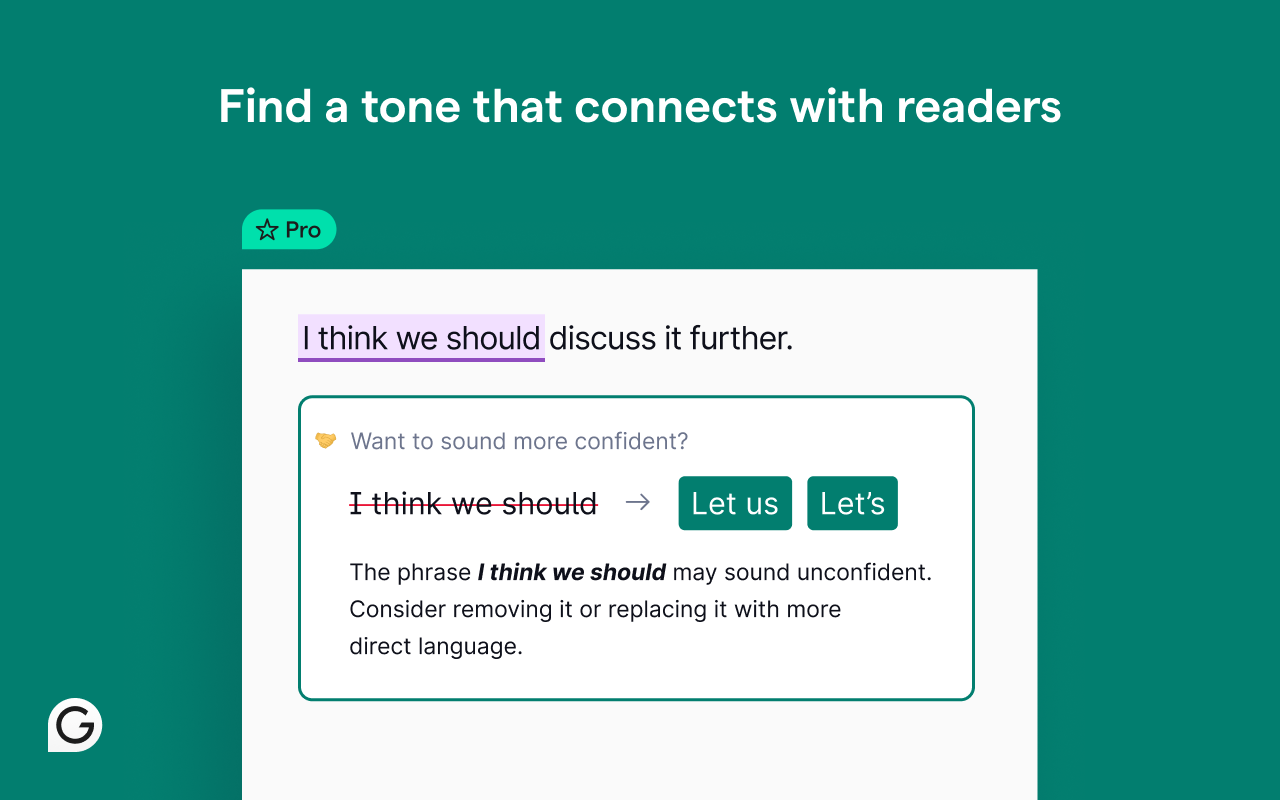
مساعد كتابة في الوقت الحقيقي يقوم بالتدقيق النحوي والإملائي والوضوح أثناء الكتابة عبر الويب. إنه مفيد لكتابة ملاحظات الطلاب، أو رسائل البريد الإلكتروني لأولياء الأمور، أو تعليمات الدروس بمزيد من الدقة وأخطاء أقل.
- الميزات الرئيسية: التدقيق النحوي والتهجئي، واقتراحات الوضوح والنغمة، وتحديد الأهداف، والتكامل على مستوى المتصفح
- السعر: مجاناً مع الباقة المدفوعة للميزات المتقدمة
18. موت
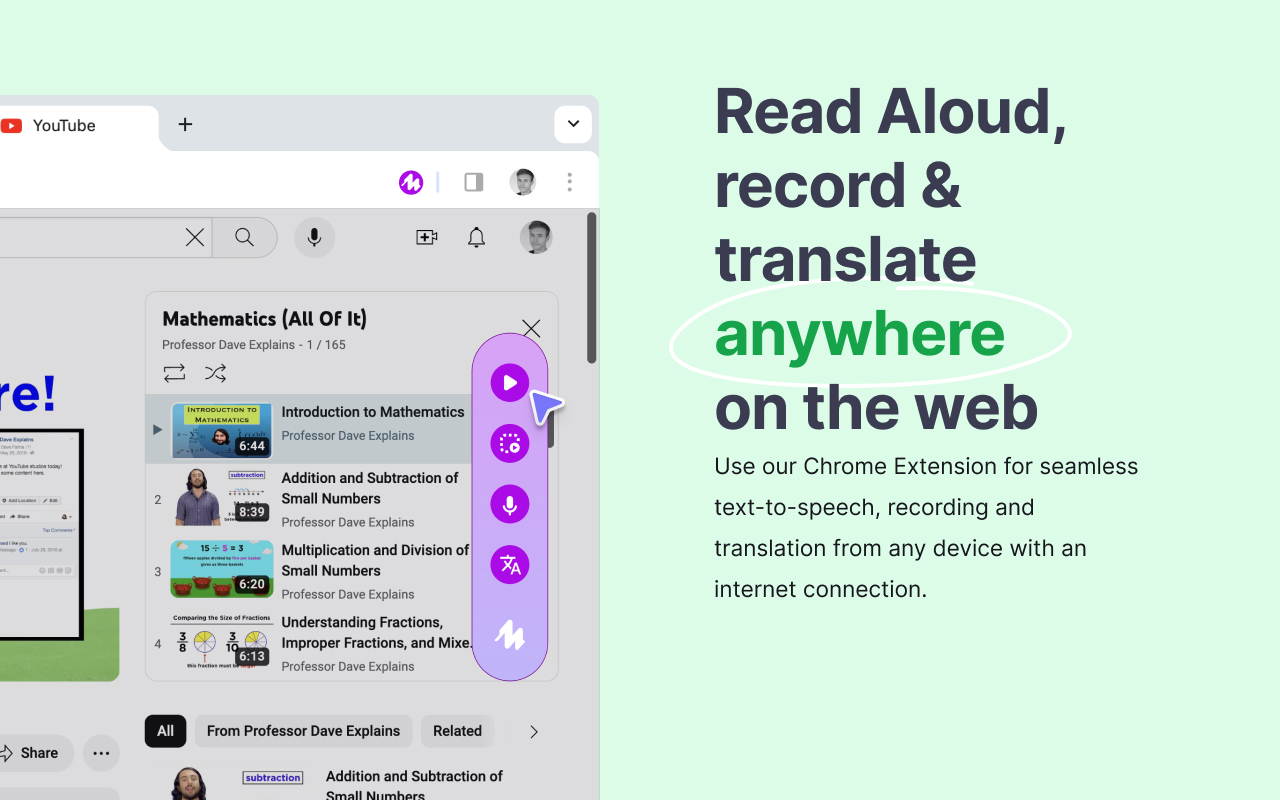
السماح للمدرسين بترك تعليقات صوتية مباشرةً في مستندات Google والعروض التقديمية والنماذج والفصول الدراسية – مما يجعل الملاحظات الصوتية أسرع وأكثر خصوصية وسهولة في الوصول إليها. يمكن تفريغ الملاحظات الصوتية أو ترجمتها أو إعادة استخدامها، مما يدعم المتعلمين المتنوعين وغير الناطقين باللغة الإنجليزية وأساليب التواصل.
- الميزات الرئيسية: التعليقات الصوتية، والنسخ بأكثر من 20 لغة، وتكامل مساحة عمل Google، ووضع STEM، ودفتر المقاطع القابلة لإعادة الاستخدام
- السعر: مجاناً مع توفر خيارات متميزة
19. تيكست بلايز
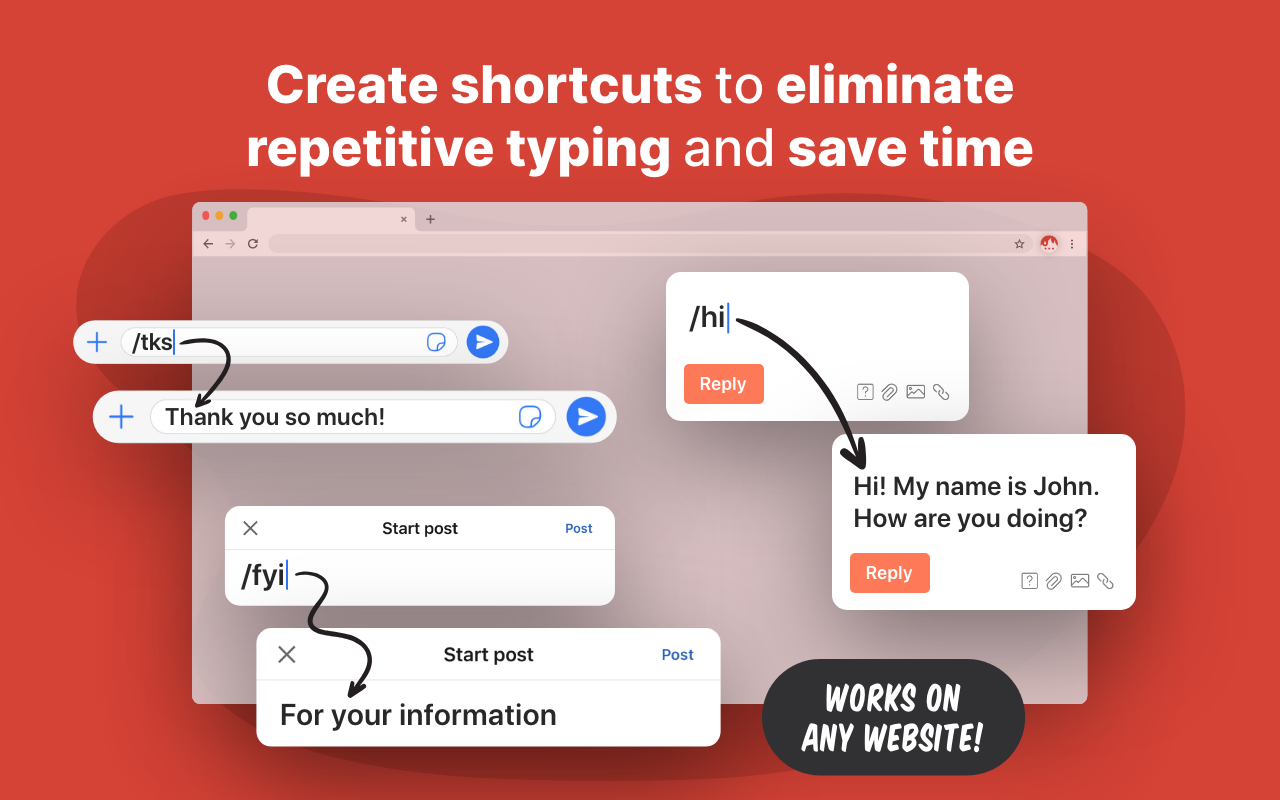
أداة موفرة للوقت تتيح للمعلمين إدراج مقتطفات وقوالب مكتوبة مسبقًا في أي مكان باستخدام اختصارات لوحة المفاتيح. رائعة لتعليقات الملاحظات، أو أهداف الدرس، أو الردود على البريد الإلكتروني، أو نماذج التقييم – دون كتابتها مرارًا وتكرارًا.
- الميزات الرئيسية: اختصارات القصاصات، والحقول الديناميكية، والصيغ، ومشاركة الفريق، والعمل عبر المواقع الإلكترونية
- السعر: مجاني مع خطط مدفوعة للميزات المتقدمة
20. صندوق الوارد الأيمن
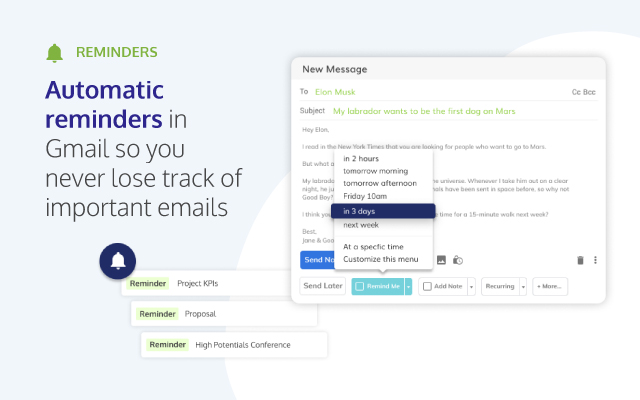
إضافة معززة لـ Gmail تضيف أدوات فعالة للمعلمين الذين يديرون اتصالات أولياء الأمور أو متابعات الطلاب أو الإعلانات المتكررة. يتيح لك جدولة رسائل البريد الإلكتروني، وتتبع عمليات فتح الرسائل، وتعيين التذكيرات، وإعادة استخدام القوالب – مباشرةً داخل Gmail.
- الميزات الرئيسية: جدولة البريد الإلكتروني والتتبع والتذكيرات والقوالب ورسائل البريد الإلكتروني المتكررة والملاحظات الخاصة
- السعر: الباقة الأساسية المجانية؛ وتتوفر خيارات متميزة
21. محول الصفوف
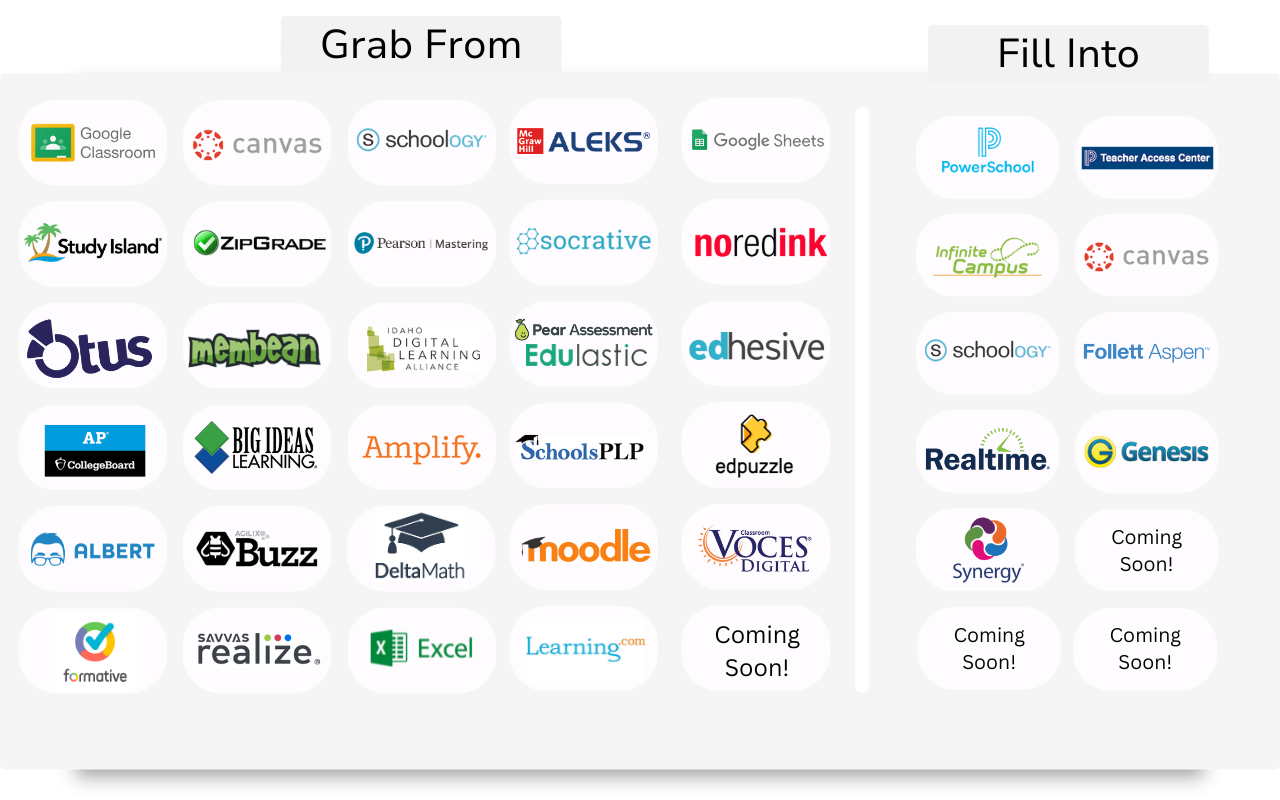
يعمل على تبسيط عملية نقل التقديرات بين الأنظمة الأساسية – مما يوفر على المعلمين ساعات من الإدخال اليدوي للبيانات. بنقرات قليلة، يسحب الدرجات من أدوات مثل Google Classroom ويلصقها مباشرةً في دفاتر التقديرات.
- الميزات الرئيسية: مزامنة الدرجات عبر المنصات، وتوسيع نطاق الدرجات، ومطابقة الأسماء، والخصوصية أولاً (تبقى البيانات على جهازك)
- السعر: الميزات الأساسية المجانية؛ الباقة المدفوعة متاحة للوصول الكامل
22. كامي
أداة تفاعلية لملفات PDF وتعليقات توضيحية تفاعلية تحوّل الملفات الثابتة إلى مساحات تعليمية تعاونية. يمكن للمدرسين والطلاب التمييز والتعليق والرسم وحتى ترك ملاحظات صوتية – كل ذلك في الوقت الفعلي.
- الميزات الرئيسية: أدوات التعليقات التوضيحية، والتعليقات الصوتية، وتحويل النص إلى كلام، وتكامل Google Classroom، والتعاون في الوقت الفعلي
- السعر: مجاناً للمعلمين؛ وتتوفر باقات متميزة للميزات الإضافية
لإدارة الفصول الدراسية والإنتاجية
23. ووركونا
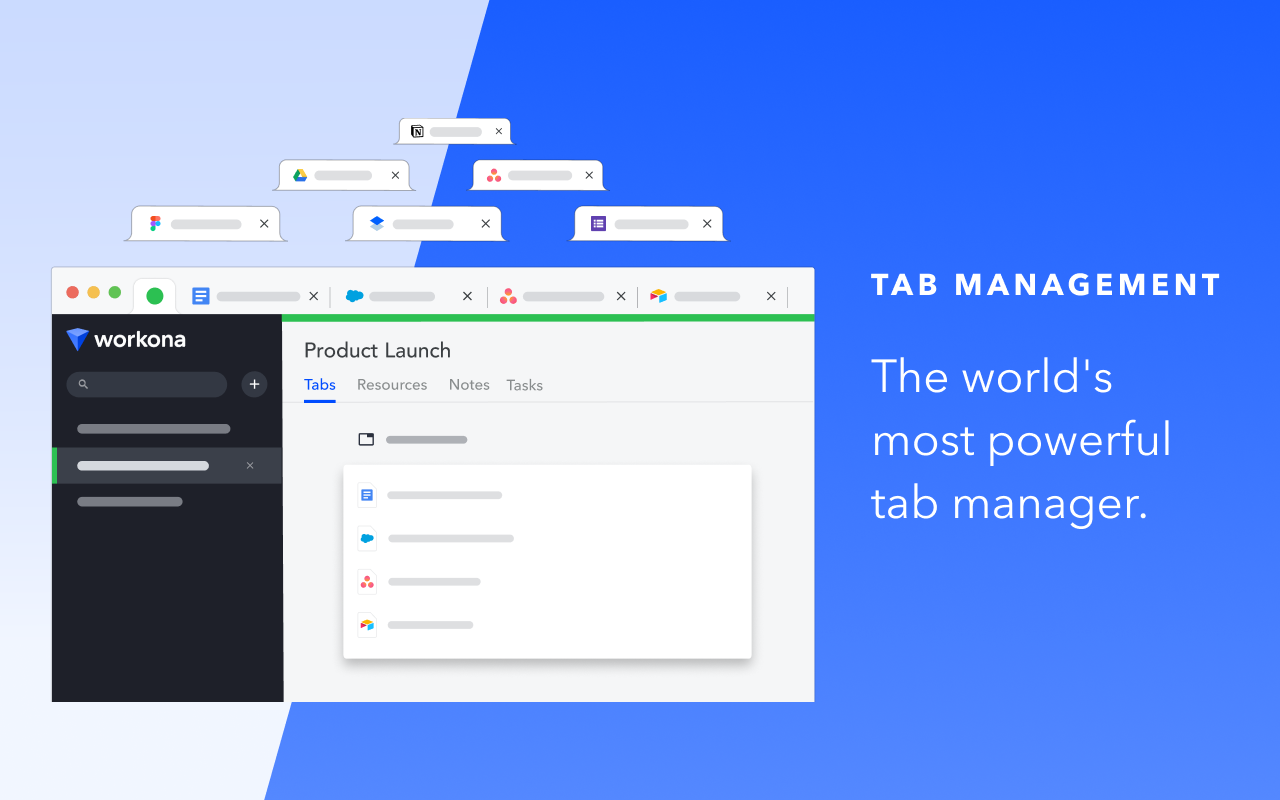
مدير قوي لعلامات التبويب ومساحة العمل يساعد المعلمين على تنظيم متصفحهم حسب الموضوع أو المشروع أو الفصل. يحفظ علامات التبويب والملفات والمهام في مكان واحد حتى تتمكن من تبديل السياقات بسهولة دون فقدان التركيز.
- الميزات الرئيسية: مساحات العمل، وتجميع علامات التبويب، والتكامل السحابي، وتعليق علامات التبويب، ومدير المهام المدمج
- السعر: مجاناً مع توفر باقات مميزة
24. الشدة
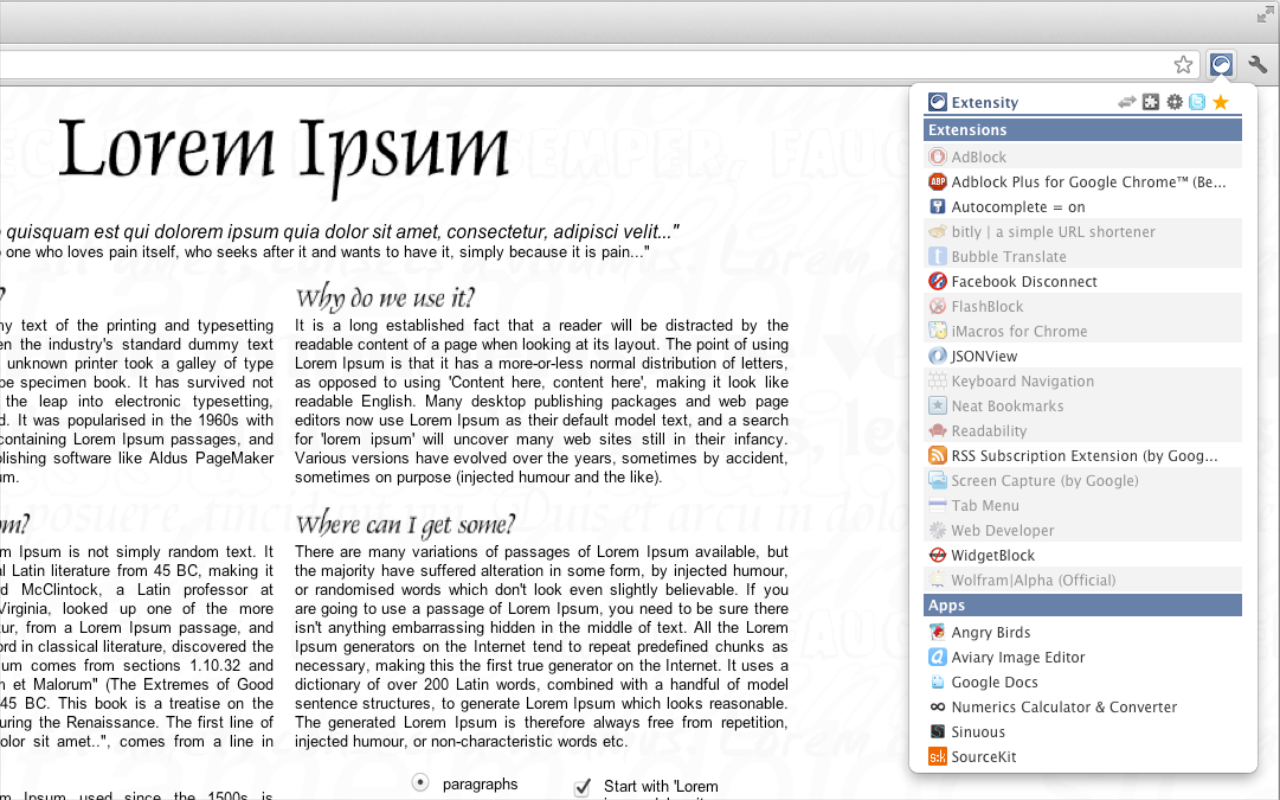
مدير ملحقات خفيف الوزن يتيح لك تمكين أو تعطيل الملحقات الأخرى بسرعة للحفاظ على متصفحك سريعاً وخالياً من الفوضى. إنه مفيد بشكل خاص للمدرسين الذين يستخدمون العديد من الأدوات ولكن لا يحتاجون إلى تشغيلها جميعًا في وقت واحد.
- الميزات الرئيسية: التبديل بنقرة واحدة، وملفات تعريف الامتدادات المخصصة، وتنظيف شريط الأدوات، وتحسين الذاكرة
- السعر: مجاناً
25. كاتب
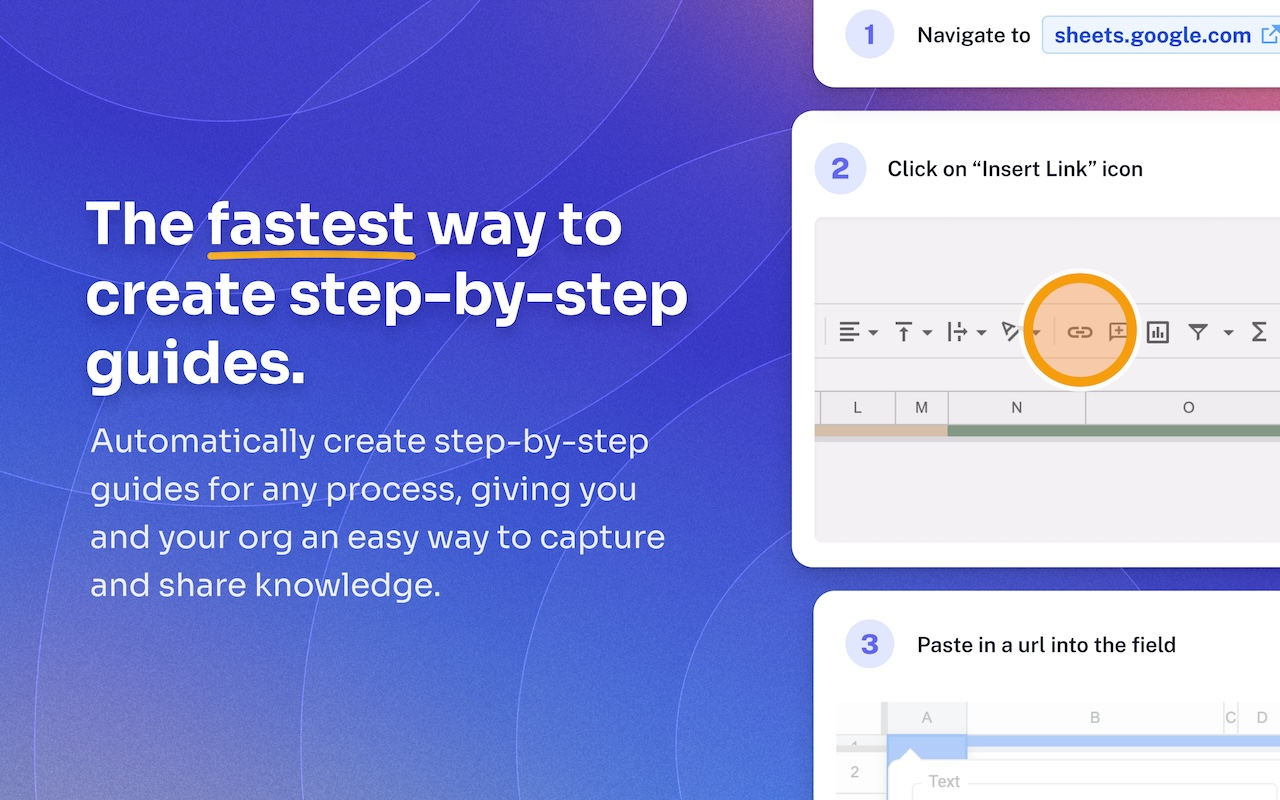
يقوم تلقائيًا بإنشاء أدلة إرشادية خطوة بخطوة من خلال تسجيل الإجراءات التي تظهر على الشاشة، وهي مثالية للبرامج التعليمية أو الإرشادات التفصيلية للعمليات أو التعليمات التقنية. فقط اضغط على تسجيل، وأكمل مهمتك، وسيقوم Scribe بتحويلها إلى دليل مرئي مع لقطات شاشة وتعليقات توضيحية.
- الميزات الرئيسية: أدلة يتم إنشاؤها تلقائيًا ولقطات شاشة وأوصاف الخطوات وخيارات التحرير والمشاركة
- السعر: مجاناً مع توفر ميزات مميزة
26. مولد رمز الاستجابة السريعة
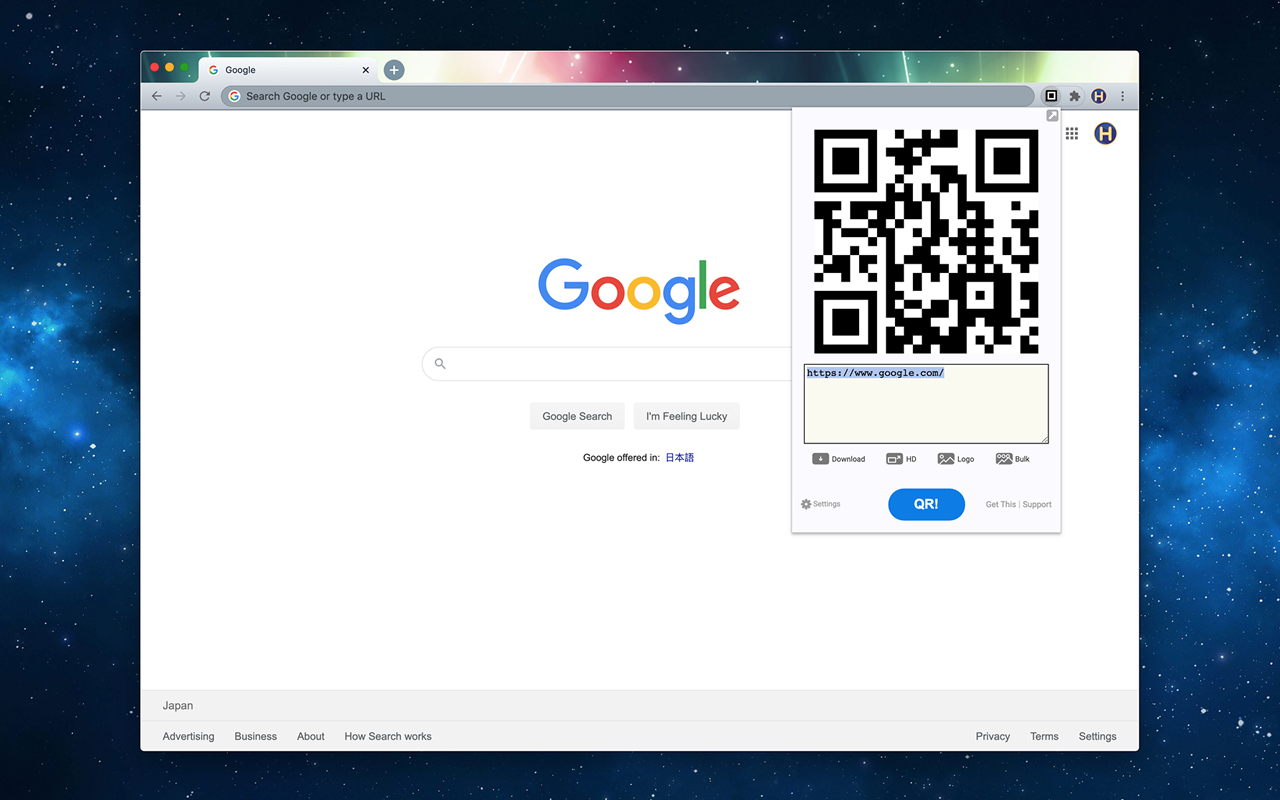
أداة سريعة لتحويل أي صفحة ويب أو نص مخصص إلى رمز QR قابل للمسح الضوئي – مباشرةً من شريط أدوات المتصفح. رائعة لمشاركة الموارد أو النشرات أو روابط الفصول الدراسية دون الحاجة إلى النسخ واللصق.
- الميزات الرئيسية: إنشاء QR بنقرة واحدة، PNG/SVG قابل للتنزيل، تخصيص اختياري
- السعر: مجاناً
أدوات مدعومة بالذكاء الاصطناعي تجعل التعليم أكثر ذكاءً
27. المدرسة السحرية للذكاء الاصطناعي
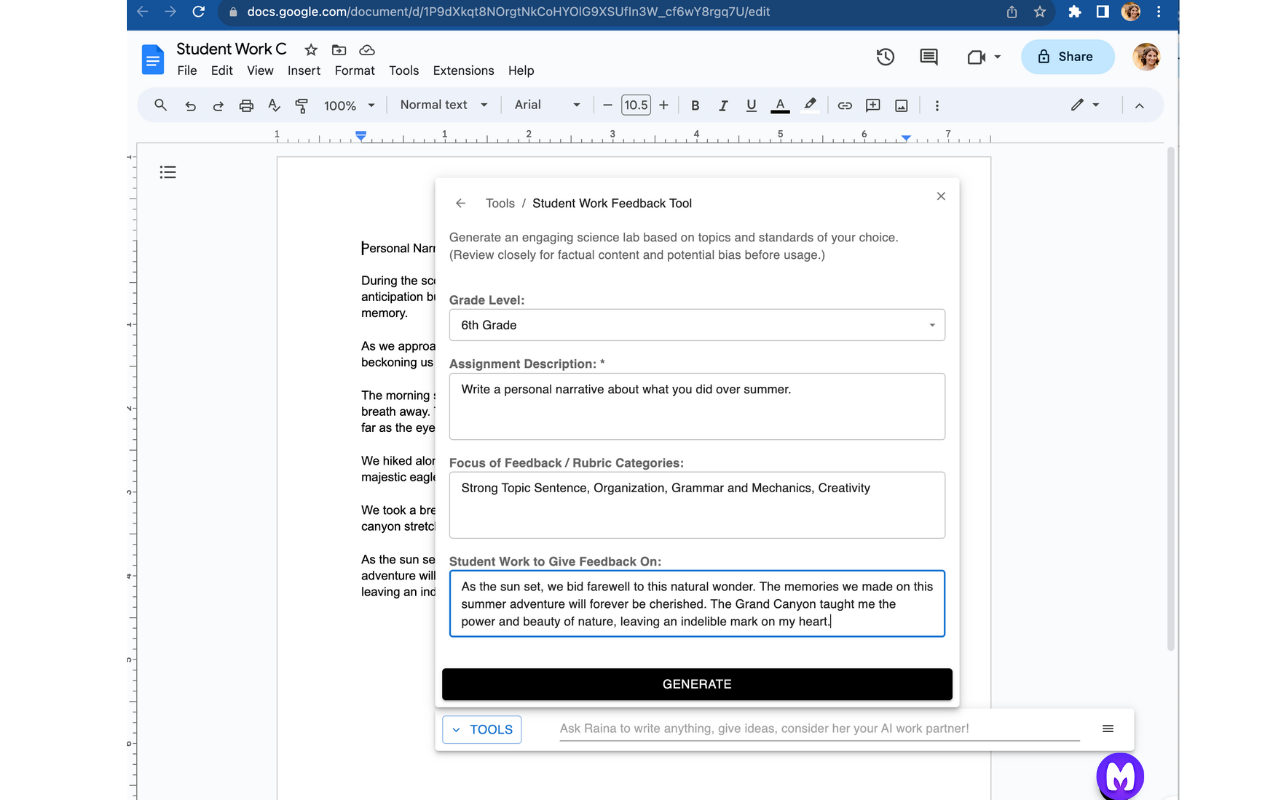
امتداد مدعوم بالذكاء الاصطناعي يساعد المعلمين على تخطيط الدروس، وصياغة رسائل البريد الإلكتروني، وتمييز التعليمات، وغير ذلك الكثير – كل ذلك دون ترك الأدوات التي يستخدمونها بالفعل. يتكامل مباشرةً مع محرّر مستندات Google وGmail وGmail و Classroom وغيرها من المنصات، مما يتيح للمدرسين إنشاء المحتوى وإدراجه على الفور.
- الميزات الرئيسية: أكثر من 50 أداة بما في ذلك تخطيط الدروس، وإنشاء نماذج التقييم والاختبارات، وكتابة IEP، والملاحظات المخصصة، وصياغة البريد الإلكتروني
- السعر: الباقة المجانية متاحة؛ ميزات متميزة للمدارس
Check out this comprehensive list of MagicSchool AI alternatives compared.
28. التدريس النشط
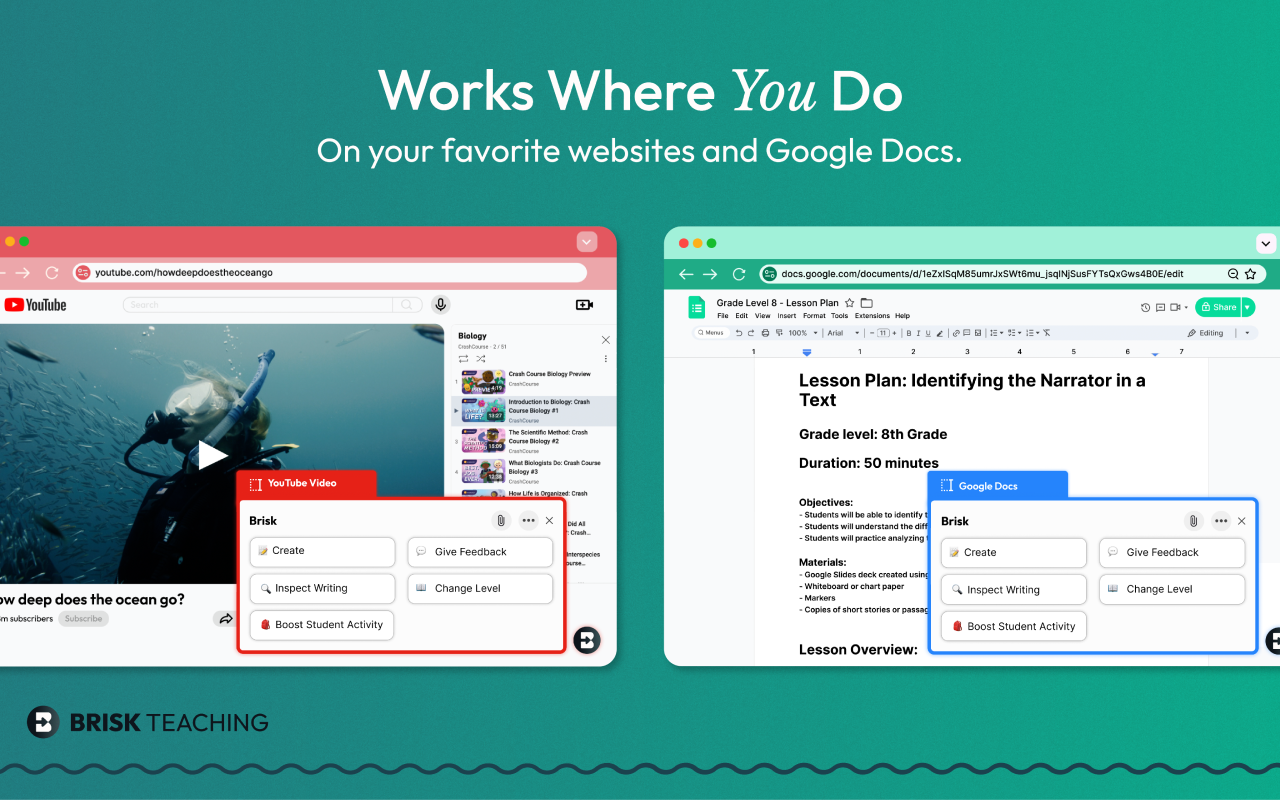
أداة مدعومة بالذكاء الاصطناعي تساعد المعلمين على إنشاء المواد وتقديم الملاحظات وتكييف محتوى الطلاب بشكل أسرع. وهي تعمل مباشرةً في مستندات Google والعروض التقديمية وغيرها من المنصات لإنشاء خطط الدروس، وضبط مستويات القراءة، وفحص كتابات الطلاب بناءً على المحتوى الخاص بك.
- الميزات الرئيسية: توليد الملاحظات، وتعديل مستوى القراءة، وإنشاء الدروس والاختبارات، وتحليل كتابات الطلاب
- السعر: مجاناً مع توفر خيارات متميزة
29. ميرلين
مساعد ذكاء اصطناعي متعدد الأغراض يساعد في الكتابة وتلخيص المحتوى والبحث – كل ذلك من داخل متصفحك. وهو يدعم الدردشات مع نماذج مثل GPT-4 وكلود، ويلخص صفحات الويب ومقاطع الفيديو ويساعد في كتابة رسائل البريد الإلكتروني والمنشورات والمستندات.
- الميزات الرئيسية: دردشة بالذكاء الاصطناعي مع نماذج متعددة، وتلخيص مواقع الويب والفيديو، وكتابة وردود بالذكاء الاصطناعي، ودعم متعدد اللغات، ودردشة المستندات
- السعر: مجاني مع خطط مدفوعة للميزات المتقدمة
30. رفيقة الكتابة
مساعد كتابة مدعوم بالذكاء الاصطناعي مدعوم من ChatGPT وGPT-4 يساعد في إنشاء رسائل البريد الإلكتروني، ومنشورات المدونات، والنسخ التسويقية، وغير ذلك الكثير – مباشرةً من متصفحك. يمكن للمستخدمين إدخال مطالبة وتلقي اقتراحات أو تصحيحات أو مسودات نصية كاملة على الفور، كل ذلك مع الحفاظ على خصوصية البيانات وأمانها.
- الميزات الرئيسية: اقتراحات الكتابة في الوقت الحقيقي، والتصحيح النحوي، والترجمة، وتوليد الصور
- السعر: مجاناً مع خطط مدفوعة للميزات الإضافية
31. كوبي ليكس
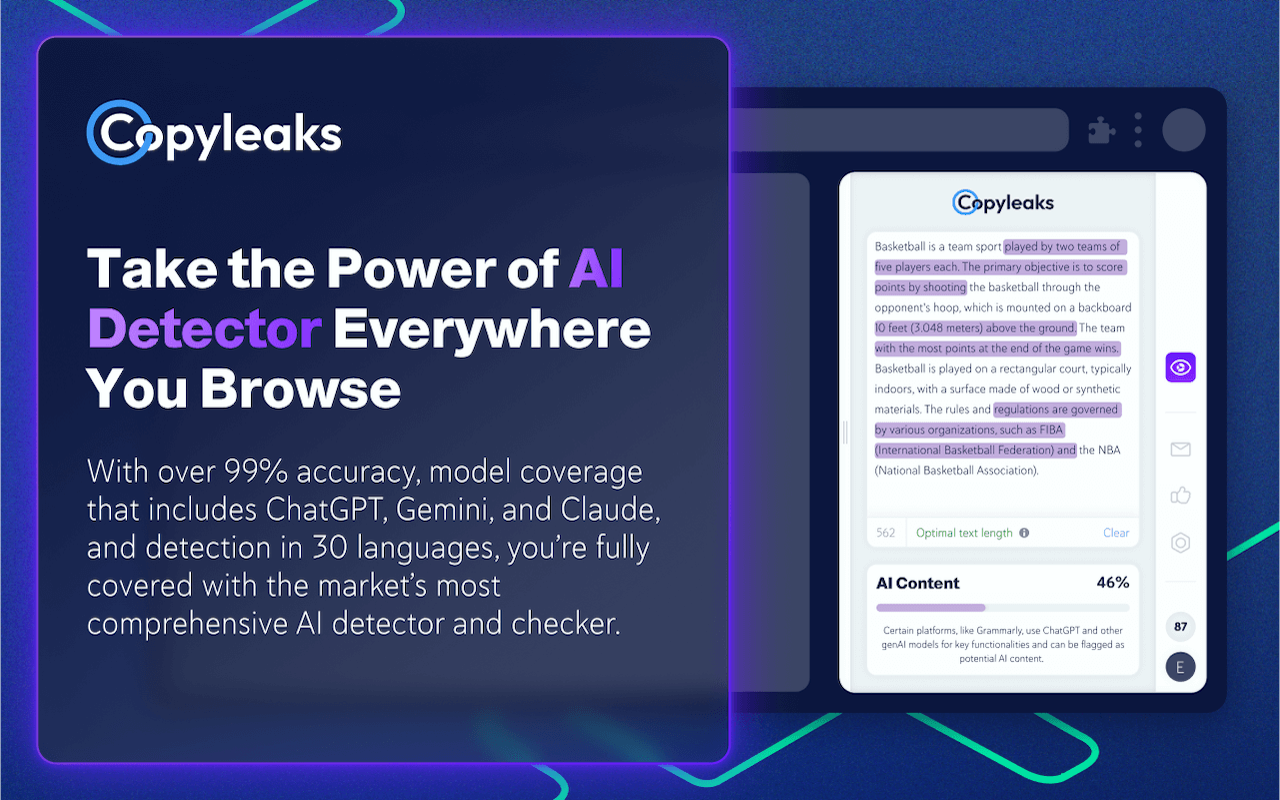
مدقق الانتحال والمحتوى الأصلي المدعوم بالذكاء الاصطناعي الذي يفحص النص مقابل مليارات المصادر لاكتشاف المحتوى المنسوخ والمحتوى الذي تم إنشاؤه بواسطة الذكاء الاصطناعي. تتيح إضافة Chrome للمستخدمين تمييز النص، والنقر على الأيقونة، والاطلاع على نتائج الكشف على الفور – يتم تمييز المحتوى الذي تم إنشاؤه بواسطة الذكاء الاصطناعي باللون الأرجواني، وتظهر درجة الثقة أدناه.
- الميزات الرئيسية: اكتشاف الانتحال، واكتشاف محتوى الذكاء الاصطناعي، وتكامل نظام إدارة التعلم الآلي، واقتراحات الكتابة
- السعر: نسخة تجريبية مجانية متاحة؛ خطط مدفوعة للأفراد والمدارس
For an all-in-one solution that supports AI-powered, smarter teaching overall, try exploring Edcafe AI. Albeit web-based and not exactly a Google Extension, Edcafe AI allows you to create AI flashcards, lesson plans, slides, assessments, images, chatbots, and more in seconds with just the same (better even) convenience as a Google Chrome plug-in.
ما الذي يجب مراعاته عند اختيار ملحقات جوجل
قبل أن تقوم بتثبيت كل ملحق جوجل في الأفق:
- تحقق من التوافق: هل يعمل بشكل جيد مع نظام إدارة التعلم أو إصدار المتصفح الخاص بك؟
- حدد أولوية سهولة الاستخدام: هل سيوفر لك النقرات أم سيزيد من الضغط عليك؟
- مراجعة الخصوصية: هل هو آمن لاستخدام الطلاب ومتوافق مع سياسات بيانات المدرسة؟
- جرّب قبل أن تلتزم: تقدم العديد من الأدوات تجارب مجانية – جربها!
- تجنب الانتفاخ: يمكن أن يؤدي وجود الكثير من الإضافات النشطة إلى إبطاء متصفحك. استخدم Extensity لإدارتها بكفاءة.
التدريس الرائع هو بالفعل عمل شعوذة. لن تؤدي إضافات Google الصحيحة عملك بالنيابة عنك – ولكنها ستعيد لك وقتك وعقلك وربما حتى بعض الابتسامات من طلابك.
ابدأ بشيء صغير. اختر 2-3 ملحقات تتماشى مع نقاط ضعفك الحالية – سواءً كانت التقدير أو التخطيط أو المشاركة أو التنظيم – وقم ببناء مجموعة أدواتك الرقمية من هناك.
الأسئلة الشائعة
How do I troubleshoot a Google extension that isn’t working properly?
If a Google extension malfunctions, try these steps:
– Update Chrome: Ensure your browser is updated to the latest version.
– Check Permissions: Go to Settings > Extensions and verify the extension has the required permissions.
– Disable Conflicts : Disable other extensions to check for conflicts.
– Reinstall : Remove and reinstall the extension from the Chrome Web Store.
If issues persist, consult the extension’s support page or reviews for known bugs.
Can I sync Google extensions across multiple devices?
Most Google extensions sync automatically if you’re signed into Chrome with the same account on all devices. However, some extensions save data locally and won’t sync highlights. For cross-device functionality, prioritize extensions that integrate with cloud services like Google Drive or Docs.
What should I do if a Google extension doesn’t integrate with my Learning Management System (LMS)?
Not all Google extensions are compatible with every LMS. If an extension doesn’t integrate seamlessly, consider exporting data manually or using intermediary tools to convert files into compatible formats. Always check compatibility reviews before installing an extension.
How secure are Google extensions, and how can I ensure student data privacy?
Security varies by extension. To protect student data:
– Review Permissions: Only grant necessary permissions during installation.
– Check Privacy Policies: Ensure the extension complies with regulations like FERPA or GDPR.
– Use Trusted Sources: Stick to extensions from reputable developers or verified publishers.
For sensitive tasks, consider web-based tools like Edcafe AI, which has stricter security protocols.
Why does my Google extension keep disappearing from the toolbar?
This happens if the extension isn’t pinned. To fix it:
– Click the puzzle icon in the top-right corner of Chrome.
– Find the extension and click the pin icon next to it.
– Pinned extensions stay visible in the toolbar for quick access.
How do I uninstall a Google extension I no longer need?
To remove a Google extension:
– Go to Settings > Extensions.
– Find the extension and click Remove.
Alternatively, right-click the extension icon in the toolbar and select Remove from Chrome. Regularly declutter your extensions to maintain optimal browser performance.